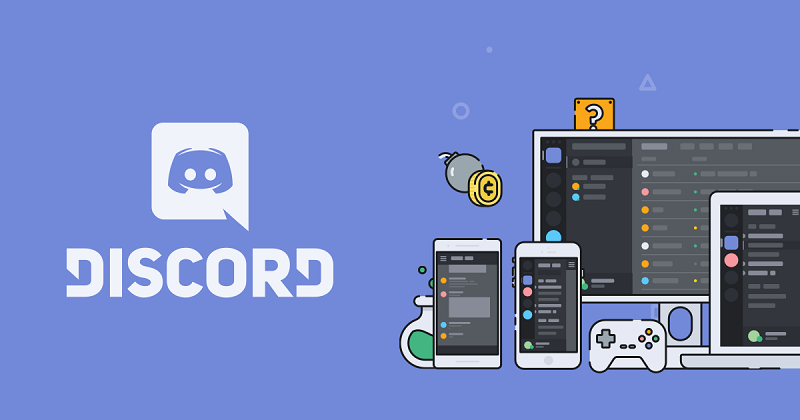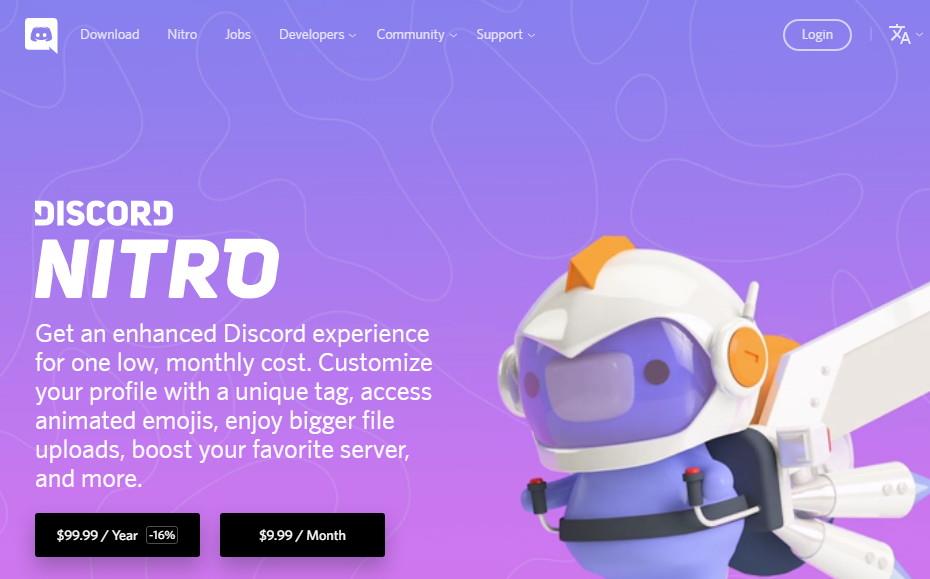Discord è considerato lo strumento migliore per comunicare mentre giochi online e fai streaming online. Discuteremo le ragioni che ci fanno sentire che Discord è il miglior strumento di comunicazione. Se sei un giocatore e trascorri il massimo del tuo tempo sul desktop per giocare ai giochi online, devi sapere tutto su Discord.
Comprendere tutti gli aspetti di Discord potrebbe richiedere del tempo, ma otterrai tutto rapidamente. Discord è pensato per i giocatori che vogliono comunicare con gli amici mentre giocano ai giochi online. Utilizza server privati per la comunicazione e il coordinamento. Discord abilita la funzione unica di inviare messaggi di testo e chat vocale durante i giochi online.
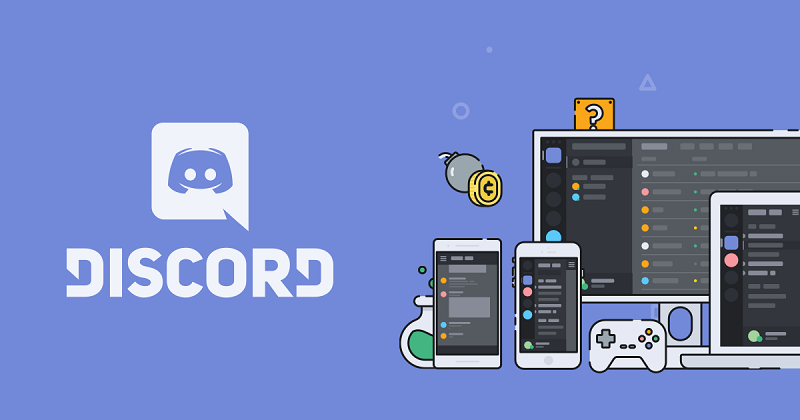
Discord può essere utilizzato su diverse piattaforme come telefoni cellulari, desktop, PC, ecc. È una fusione di alcune caratteristiche distintive di una lobby di chat, un sistema di chat VoIP e anche come bacheca di messaggi in un'unica applicazione. Non monopolizzerà le risorse sul telefono o sul PC.
Ora, Discord è diventato molto popolare tra i giocatori poiché c'è un aumento dei suoi utenti. Più di 90 milioni di persone sono registrate come utenti Discord. Aiuta i giocatori impegnati in giochi come PUBG , qualsiasi server di giocatori di Minecraft , a comunicare con facilità. Inoltre, se lo desideri con il tuo gruppo di amici, Discord può aiutarti in questo. The Discord offre anche altre strutture che abbiamo menzionato di seguito.
Contenuti
Come posso iniziare con Discord?
Prima di tutto, i giocatori devono creare un account Discord. Dopo aver creato l'account, otterrai entrambe le opzioni per utilizzarlo tramite il browser oppure puoi installare l'applicazione. L'app Discord offre diverse opzioni di personalizzazione necessarie per consentire a tutti di eseguire un server.
Dopo aver impostato Discord, hai due diverse opzioni con cui iniziare. Entrambe le opzioni sono valide e possono essere utilizzate. Le opzioni sono le seguenti:
- Puoi creare un nuovo server di Discord e invitare altri giocatori o amici inviando loro i codici.
- Se un giocatore che ha già creato il server Discord e ti ha inviato i codici di invito, puoi accettarlo e unirti ai giocatori esistenti.
Non è necessaria l'installazione di altre app; l'unica cosa necessaria per creare un server è il nome del server. Devi essere sincero riguardo al nome del server in quanto deve essere valido.
In modo inappropriato, non sarai in grado di navigare in nessun server o di connetterti con l'app Discord. Tuttavia, sarà più facile per chiunque entrare in contatto con una community già attiva. Puoi cercare facilmente la community attiva su Ricerca Google. Troverai un elenco di server verificati con i loro codici di invito specifici.
Uno dei migliori esempi di server è il server PUBG ufficiale. Inoltre, alcuni dei famosi e famosi streamer e creatori di contenuti hanno pubblicato i loro codici di invito sui loro canali YouTube. Puoi unirti rapidamente a loro utilizzando i codici di invito.
Cosa rende Discord migliore di altri servizi VoIP (come Skype)?
Quando giochi online e desideri comunicare con un piccolo gruppo di amici, puoi scegliere di utilizzare sia Skype che Discord. Tuttavia, Skype ha bisogno di un'applicazione per funzionare, mentre Discord può essere eseguito in modo efficiente nel browser. Inoltre, Discord offre la possibilità di modificare i livelli del microfono di ogni individuo con cui desideri connetterti. Inoltre, offre una chat vocale di qualità in tutto il mondo.
Nel caso, l'app Discord è installata sul tuo PC e puoi usarla facilmente tramite overlay e anche quando stai giocando. Hai un'opzione per cambiare i livelli audio, oppure puoi digitare rapidamente qualcosa senza escogitare alt/tab in una finestra diversa.
Dove posso usare Discord?
Discord può essere utilizzato su computer Windows e Mac. Puoi scaricare l'app Discord o utilizzarla tramite il browser dal suo sito Web ufficiale . Tuttavia, ci sono alcune restrizioni nella versione browser di Discord. La versione del browser incontra diverse limitazioni:
- Mancherà di identificare la webcam o vari dispositivi audio.
- La versione del browser non consentirà l'utilizzo della funzione di condivisione dello schermo di Discord. Questa funzione consente agli utenti di eseguire lo streaming liberamente sul desktop o su determinati desktop. La condivisione dello schermo può essere utilizzata da un massimo di 9 persone nella versione dell'app, ma la versione del browser non lo consente.
Puoi anche utilizzare Discord su dispositivi Android e iOS. Inoltre, Discord offre la stessa funzionalità sui telefoni cellulari che offre sul desktop. Le versioni Mobile non daranno l'opzione di condivisione dello schermo. Tuttavia, le videochiamate sono disponibili in questa versione e puoi ricevere i video di condivisione dello schermo dagli utenti che utilizzano la modalità desktop.
Come risolvere i problemi di condivisione dello schermo di discordia
Di recente, molti utenti hanno segnalato che l'audio ha smesso improvvisamente di funzionare. Puoi sentire tutto quando anche tu puoi condividere lo schermo, ma il tuo amico non può sentire nulla da te. Potresti trovare molte persone con lo stesso problema, ma nessuno con una soluzione, almeno fino ad oggi. Dai un'occhiata all'articolo scritto da iTechCliq che fornisce semplicemente una soluzione a questo errore. A parte questo errore, l'app Discord è una creazione geniale per gli amanti dei giochi.
Cosa rende la discordia buona per i grandi gruppi?
Discord è famoso per offrire servizi a grandi gruppi. Dopo aver creato un canale Discord, sarai in grado di creare canali separati, inclusi vari livelli. I livelli concederanno l'autorizzazione per diverse categorie di utenti. Aiuterà gli utenti poiché i diversi utenti sono classificati in diversi livelli per la messaggistica o la chat vocale.
Discord contiene amministratori automatici e strumenti di moderazione che tengono tutto sotto controllo. Non è necessario avere un moderatore umano per occuparsi di questo. Enormi server come PUBG e Minecraft contengono più di 100 mila utenti con grandi gruppi. Per tenere tutto sotto controllo, abbiamo bisogno di molti strumenti per la prevenzione di qualsiasi problema.
Quindi, Discord gestisce tutto bene e offre agli utenti una bacheca di messaggi perfetta in diversi modi. Inoltre, gli annunci bloccati e le linee guida sono menzionati in alto da seguire e forniscono alcune posizioni specifiche alle persone da raccogliere in basso. La principale differenza che prevale qui è che tutto sta continuando qui in tempo reale. Inoltre, molti canali hanno consentito il sistema di chat vocale.
E i gruppi più piccoli?
Discord offre anche un'ottima struttura per piccoli gruppi che vogliono giocare con pochi amici. Discord mantiene il record dei giocatori disponibili per la riproduzione. Inoltre, Discord fornisce un servizio che può informarti rapidamente sull'attività dell'altro, ad esempio a quale gioco stanno giocando. Riduce il tempo e inoltre non è necessario controllare tre diversi programmi per conoscere lo stato online dei giochi e anche cosa stanno facendo.
Discord abilita anche la caratteristica unica che se tutti i giocatori che usano Discord stanno giocando a giochi diversi, incontrerai un messaggio pop-up con un canale di chat vocale distinto. Ti aiuterà a connetterti con i giocatori anche se si stanno dedicando a giochi diversi.
In che modo Discord è buono per gli streamer?
Discord aiuta gli streamer di Twitch o YouTube a gestire i propri follower di qualsiasi dimensione, grandi o piccoli che siano. Rispetto a Twitch, Discord offre una vista più flessibile ai follower poiché Twitch ha solo una piccola finestra di chat e Discord offre più servizi. Inoltre, la modalità Discord Streamer è più sicura in quanto nasconde tutte le informazioni personali come codici di invito, tag Discord, ecc.
Discord consente inoltre agli utenti di YouTube o Twitch di usufruire di strutture come l'impostazione dei canali per soli abbonati e fornisce anche autorizzazioni specifiche sul server. In generale, il server Discord dello streamer offre uno sportello unico per interagire con gli streamer e i follower, se sei dal vivo o meno.
Cos'è Discord Nitro?
Discord Nitro addebita 5 $ al mese o 50 $ all'anno per la registrazione. Si comporta più come uno status symbol e un barattolo di mancia. Inoltre, è una versione avanzata dell'applicazione. Qui otterrai vari vantaggi funzionali, come limiti di caricamento delle immagini più grandi a partire da 8 MB a 50 MB e un'elevata qualità della condivisione dello schermo. Un'altra caratteristica di Discord Nitro è moralmente cosmetica.
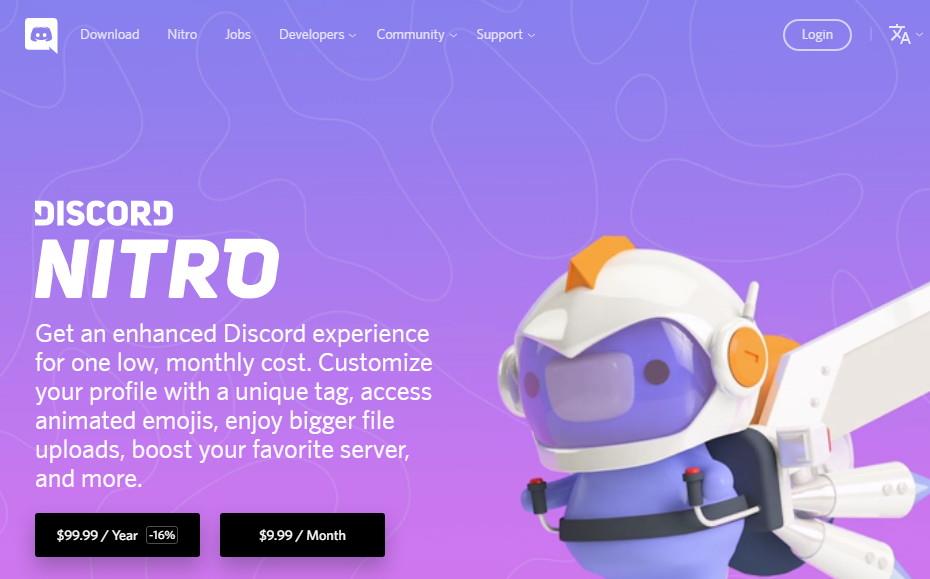
Il team di Discord ha garantito che forniranno le attuali funzionalità gratuite anche in futuro. I vantaggi estetici di Discord Nitro includono avatar ed emoji animati nella chat. Inoltre, ti fa cambiare il tuo DiscordTag che viene visualizzato accanto al tuo nome. Inoltre, riceverai un badge speciale per supportarti con il display.
Cosa sono i robot Discord?
Molti strumenti di gestione dei server e i migliori strumenti della community di Discord non compaiono nell'app, ma puoi installarli correttamente come programmi di terze parti. Questi programmi di terze parti sono noti come Discord Bots. The Discord offre un elenco dei bot ufficialmente approvati che fornisce ai proprietari del server strumenti di moderazione completi e integra anche Discord con diverse app come YouTube o twitch.
Inoltre, i robot non ufficiali forniscono più servizi come chiamare numeri di telefono reali, aggiungere letture del server o visualizzare statistiche sulla carriera dei giocatori per i giochi Fortnite e altri simili. Tuttavia, tutti questi bot non sono disponibili gratuitamente per l'installazione o l'utilizzo né hanno alcuna garanzia di essere aggiornati all'ultima versione. Ma molti di questi robot sono molto famosi e offrono divertimento e servizi extra per rendere il tuo server più divertente.